엑셀 파일에는 중요한 데이터를 저장해 놓는 경우가 많기 때문에 암호 설정 기능을 사용하는 것이 안전할 때가 많습니다. 암호 설정하는 방법은 비밀번호를 지정하여 보호할 수 있는데요, 암호 저장하여 엑셀 파일 사용하는 방법에 대해서 정리해볼게요
엑셀 파일 암호 저장하는 방법
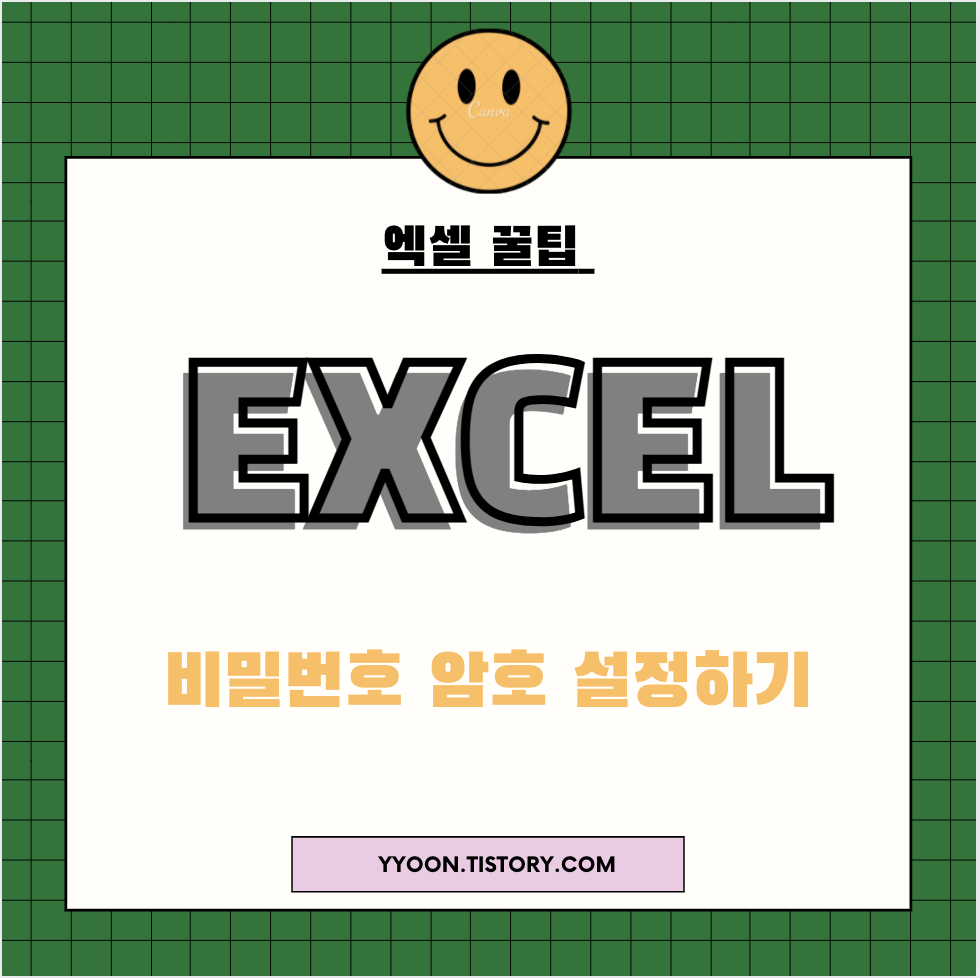
엑셀 파일에 데이터를 정리해 놓았다면 다음 순서는 파일 저장을 잘하는 것이 중요하죠. 개인정보가 들어있거나 회사의 중요한 데이터 등등을 보관하기 위해 엑셀에 비밀번호를 저장하여 암호를 설정해봅시다.
엑셀 비밀번호 암호 설정 방법
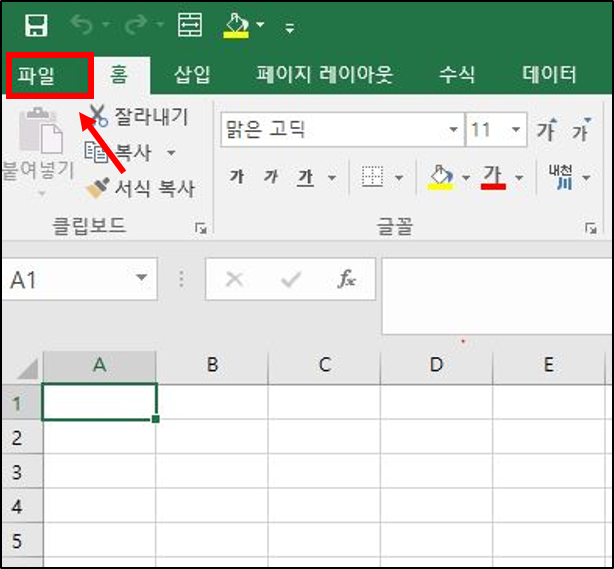
1. 엑셀 상단의 [파일] 항목을 들어갑니다
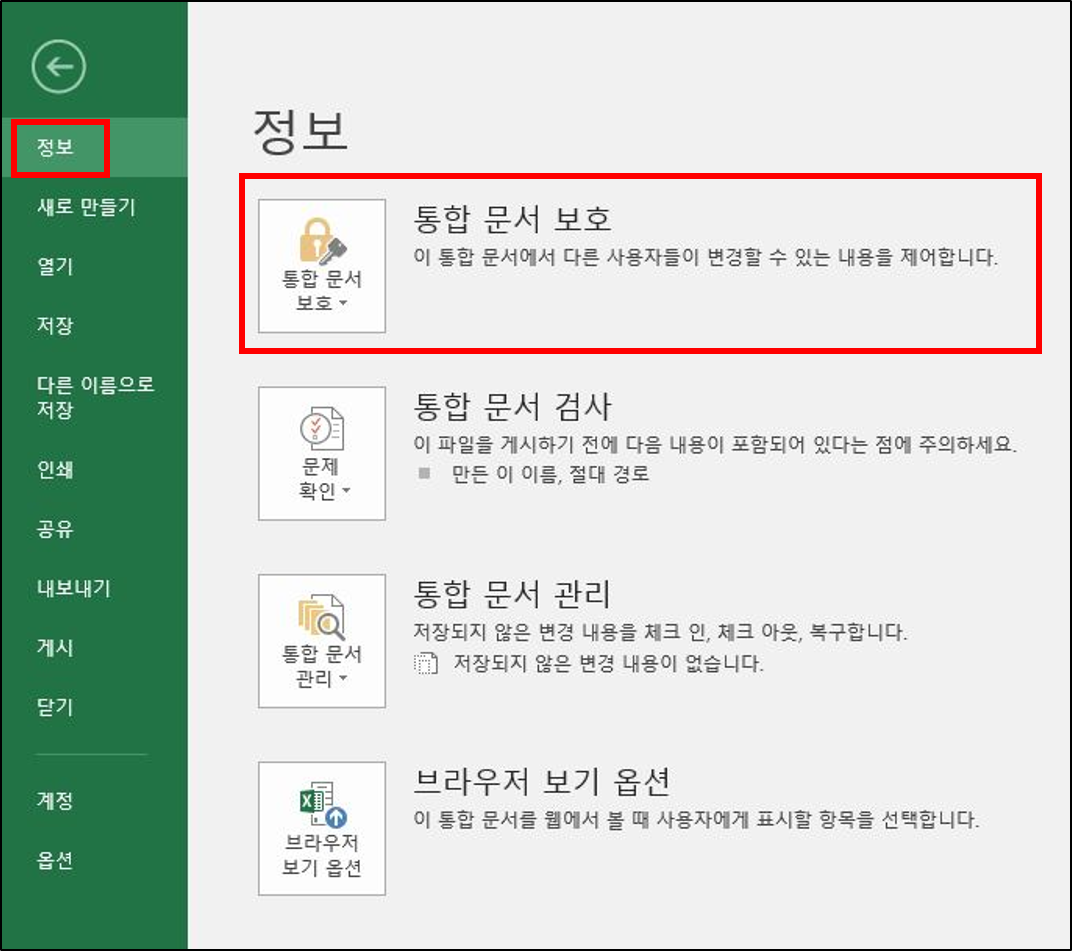
2. [정보] - [통합문서보호] 항목을 클릭합니다.
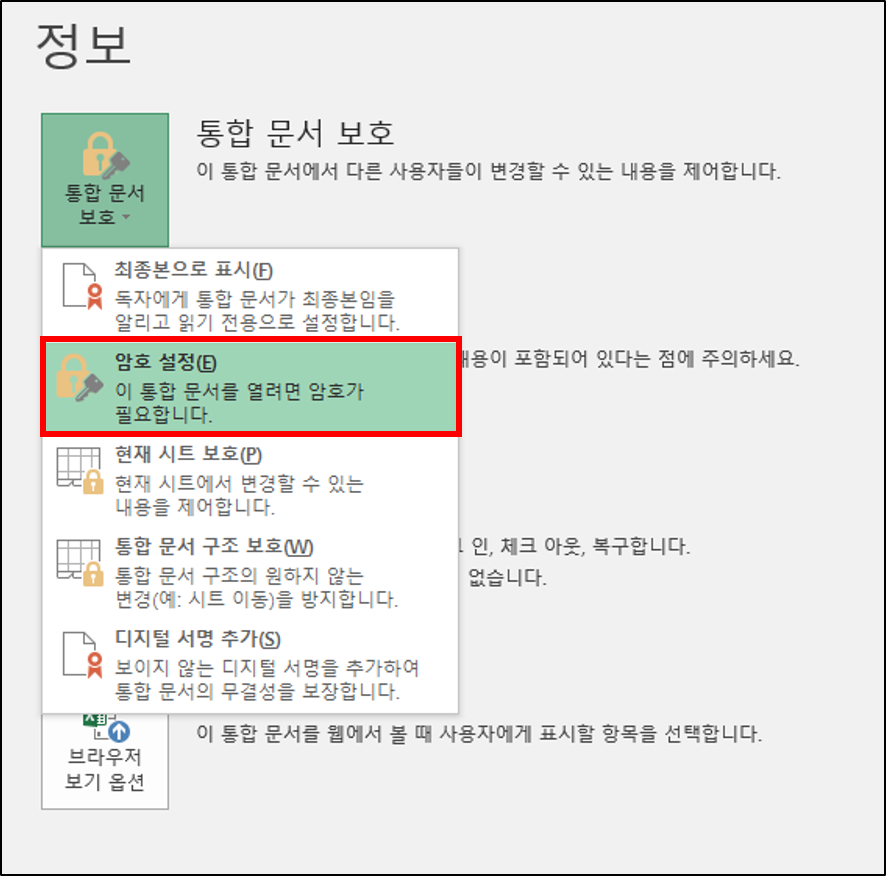
3. [암호 설정]
암호 설정을 클릭하면 입력창이 뜹니다.
암호 설정을 하면 파일을 열어보는 사람 모두 비밀번호를 입력해야 열람이 가능합니다.

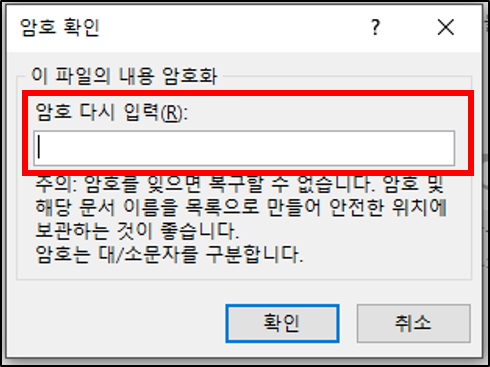
4.[암호 입력]- [암호 재설정]
암호 확인창이 나오는데요, 암호를 한번 설정하면 복구할 수가 없습니다. 영어의 경우 대/소문자를 구분하여야 하고 나중에 헷갈릴듯한 암호이면 숫자로만 설정할 수도 있습니다.
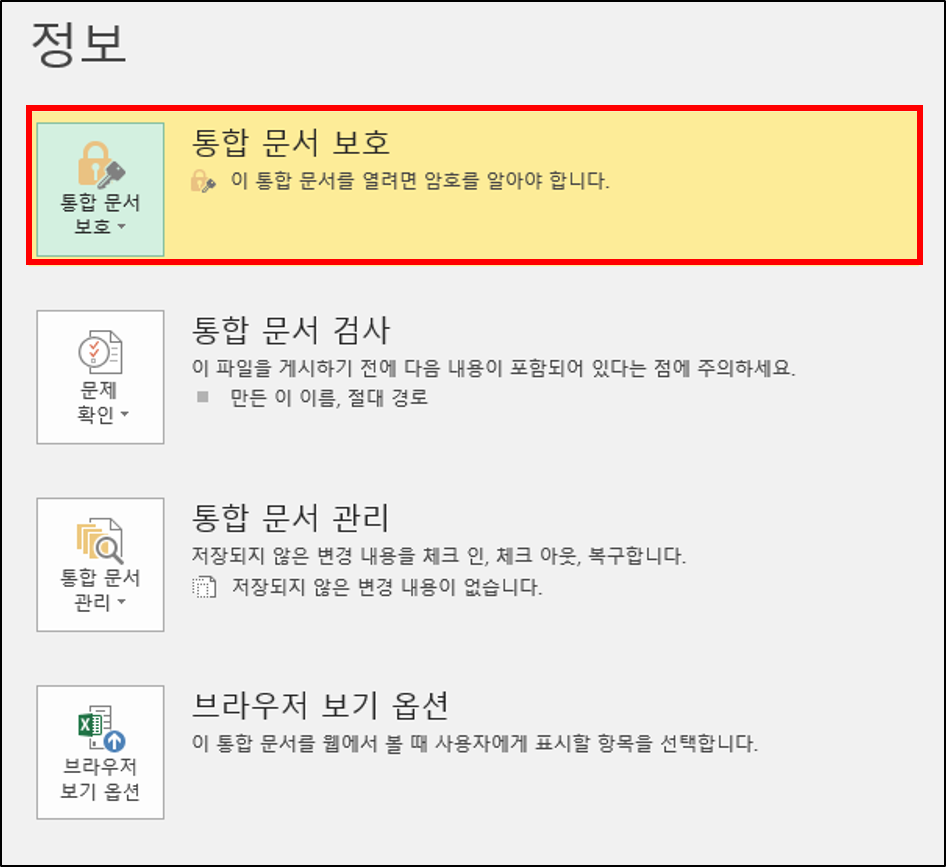
5. 암호 설정이 완료되면 [이 통합 문서를 열려면 암호를 알아야 합니다]라는 문구로 바뀌게 됩니다.
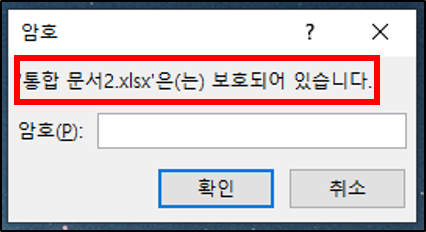
이렇게 암호를 설정하면 문서를 열 때 암호를 입력해야 한다는 문구가 뜨게 됩니다. 입력 후 문서를 확인할 수 있습니다.
댓글